Какую информацию о свойствах объекта типа документ можно получить
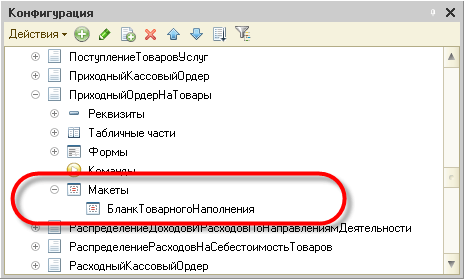
Назначение объекта конфигурации
Объект конфигурации Документ служит для описания информации о совершенных хозяйственных операциях или событиях. На основе этого объекта конфигурации в базе данных создается информационная структура, в которой будут храниться такие документы, как, например, приходные накладные, платежные поручения или приказы о приеме на работу и т.д. В процессе работы пользователь может самостоятельно создавать новые объекты этой группы – новые документы.
Свойства документа отличаются от свойств других объектов базы данных. Объект конфигурации Документ способен выполнять проводки. Факт проведения документа означает, что событие, которое он отражает, повлияло на состояние учета.
Для визуализации документов служат формы.
Формы — это основные диалоговые окна системы, предназначенные для ввода и просмотра какой-либо информации, а также для управления различными процессами.
С помощью созданных форм система 1С:Предприятие запрашивает у пользователя ту информацию, которая необходима ей для дальнейшей работы, либо выдает какую-либо информацию пользователю для просмотра и редактирования.
Основное назначение формы — предоставить пользователю удобное средство для ввода и просмотра информации. Как и бумажный документ, форма позволяет быстро ввести необходимую информацию и запомнить ее для последующей обработки, а при необходимости — вновь вернуться к ранее введенным данным для просмотра или корректировки.
Форма состоит из диалога, модуля и реквизитов формы (полей формы).
Диалог формы представляет собой прямоугольную область экрана, которая, в самом общем случае, содержит различные элементы управления, например, поясняющие надписи, поля ввода информации, элементы управления (например, кнопки) и т.д. С его помощью осуществляется взаимодействие пользователя с программой.
Модуль формы — программа на встроенном языке, отвечающая за работу с элементами управления формы, отработку предопределенных процедур и выполняющий различные вспомогательные вычисления. С их помощью производится подготовка и обработка реквизитов формы, передача управления к исполнению, а также обработка действий пользователя.
Реквизиты формы — совокупность объектов различных типов, принадлежащих форме. В списке реквизитов есть основной реквизит (выделен жирным шрифтом), который определяет поведение формы при открытии, редактировании или закрытии формы. При создании форм с помощью конструктора формы выбор типа «Произвольная форма» не приводит к созданию основного реквизита. В этом случае поведение формы определяется только настройками пользователя. Также список содержит реквизиты, размещенные дополнительно.
В 1С:Предприятие предусмотрены следующие основные формы документа:
· основная форма объекта;
· основная форма списка;
· основная форма для выбора.
Создание документа Приходная накладная
Документ Приходная накладная нужен для ввода в систему следующих данных: наименование изделия, количество учитываемых единиц, цена одной единицы, общая цена (сумма), а также название объекта, в котором приходуется вид изделий.
Для создания документа выполните операции:
· в окне Конфигурация выберите объект конфигурации Документ;
· выполните пункт Действия > Добавить – откроется окно диалога Документ;
· на вкладке Основные укажите имя создаваемого документа – ПриходнаяНакладная (рис. 1);
Рис. 1.
· на вкладке Данные (рис. 2) создайте реквизит документа с именем Склад, в свойстве этого реквизита Тип выберите из списка СправочникСылкаСклады;
Рис. 2.
· добавьте табличную часть и укажите ее имя – Изделия;
· создайте следующие реквизиты табличной части:
Обратим внимание на то, что свойство Тип реквизита Изделие устанавливается как ссылка на созданный ранее справочник Номенклатура. Этим обеспечивается регистрация только изделий с такими наименованиями, которые хранятся в этом справочнике, что в свою очередь обеспечивает единство представления названий в информационной базе.
· во вкладке Нумерация укажите длину номера – 9, тип номера – строка.
В окончательном виде структура документа будет выглядеть так, как изображено на рис. 3.
Рис. 3.
Создание документа завершено. Обратим внимание, что мы не указывали, в какой форме будет отображаться документ. Поэтому система будет использовать одну из основных форм – основную форму списка.
Чтобы проверить получившийся результат создания формы запустите 1С:Предприятие в режиме отладки, выполните пункт Операции > Документы и выберите документ Приходная накладная – откроется форма документа основная форма списка (рис. 4).
Выполнив пункт Действия > Добавить создайте новый документ.
Система автоматически присвоит номер новому документу.
Рис. 4.
Для ввода наименования изделия в графе Склад щелкните на кнопке, обозначенной тремя точками – откроется справочник Номенклатура. Выберите из справочника наименование товара, в поля Количество и Цена введите соответствующие значения. Кликните на кнопке Записать.
Обратите внимание, что поле Сумма остается незаполненной. Чтобы это поле заполнялось автоматически при вводе или изменении количества или цены нужно создать собственную форму документа и создать процедуры обработки событий, используя средства встроенного языка.
Документы — это прикладные объекты конфигурации. Они позволяют хранить в прикладном решении информацию о совершенных хозяйственных операциях или о событиях, произошедших в «жизни» предприятия вообще. Это могут быть, например, приходные накладные, приказы о приеме на работу, счета, платежные поручения и т. д.
Структура документа
Каждый документ характеризуется номером, датой и временем. Система поддерживает режим автоматической нумерации документов, при котором она самостоятельно может генерировать номер для нового документа. Кроме этого система позволяет осуществлять контроль уникальности номеров документов, не разрешая создавать документы с одинаковыми номерами:
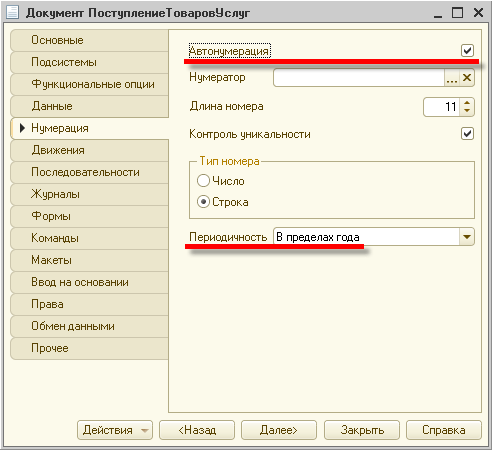
Система автоматически поддерживает режим, при котором уникальность номеров и автоматическая нумерация могут выполняться в пределах определенного периода (день, месяц, квартал, год). Например, если периодичность установлена год, то с нового года система опять начнет нумерацию указанных документов с 1.
Важными характеристиками документа являются дата и время. Они позволяют установить строгую временную последовательность совершения операций. Таким образом, документы могут отличаться друг от друга не только номером, но и своим положением на временной оси. В результате всегда можно сказать, какая из двух операций была совершена раньше.
Помимо номера, даты и времени, каждый документ, как правило, содержит некоторую дополнительную информацию, которая подробно описывает этот документ. Например, для документа Поступление товаров и услуг это может быть информация о поставщике товаров (контрагенте), складе, на который приходуются товары и т. п. Набор такой информации является одинаковым для всех документов конкретного вида, и для ее хранения служат реквизиты документа:
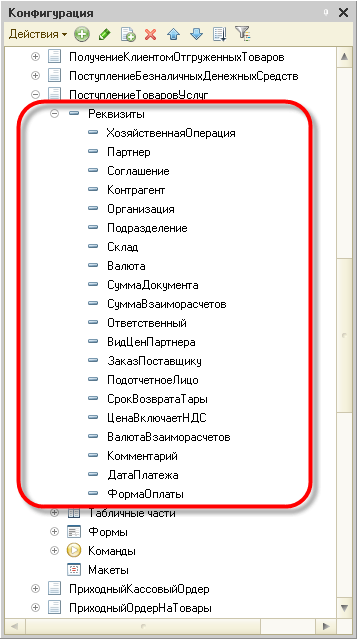
Кроме этого, каждый документ может содержать некоторый набор информации, которая одинакова по своей структуре, но различна по количеству, для разных документов. Например, для документа Поступление товаров и услуг это может быть информация о товарах, поступивших на предприятие (наименование, количество, и т. д.), серийных номерах и возвратной таре. Для хранения подобных данных служат табличные части документа:
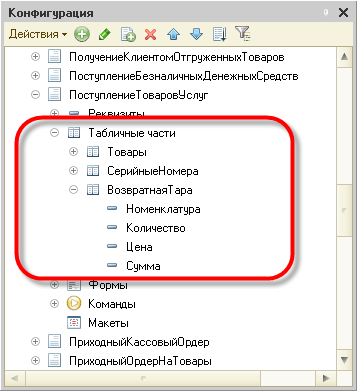
Проведение документа
Важным свойством документа является возможность его проведения. Если документ проводится, то он может изменить состояние тех или иных учитываемых данных. Если же документ не является «проводимым» это значит, что событие, которое он отражает, не влияет на состояние учета, который ведется в данном прикладном решении.
Например, документ Поступление товаров и услуг при своем проведении может вносить изменения в состояние расчетов с поставщиками, в учет остатков товаров, в состояние заказов покупателей и другие учетные данные:
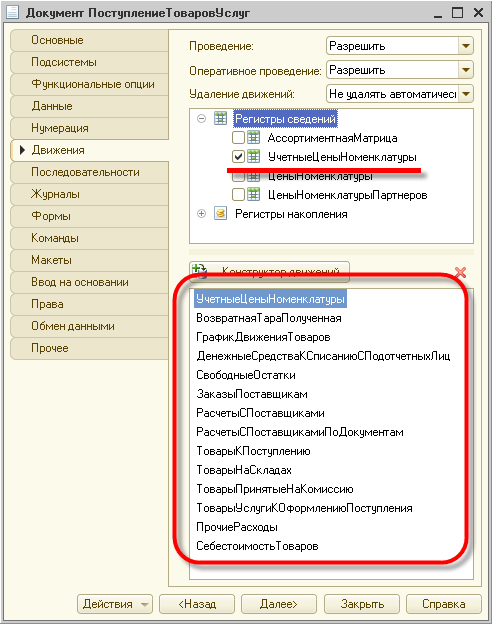
Для документа Коммерческое предложение контрагенту напротив, проведение может быть запрещено, потому что этот документ никак не влияет на состояние учета:
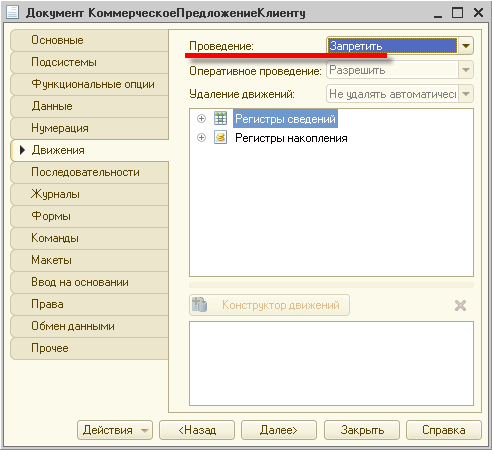
Конструктор движений
Алгоритм, на основании которого документ вносит те или иные изменения в состояние учетных данных при своем проведении, описывается средствами встроенного языка на этапе разработки прикладного решения. Система содержит конструктор движений, который помогает разработчику создавать алгоритмы проведения документа. Подробнее…
Формы документа
Для того чтобы пользователь мог просматривать и изменять данные, содержащиеся в документах, система поддерживает несколько форм представления документа. Система может автоматически генерировать все нужные формы документа. Наряду с этим разработчик имеет возможность создать собственные формы, которые система будет использовать вместо форм по умолчанию:
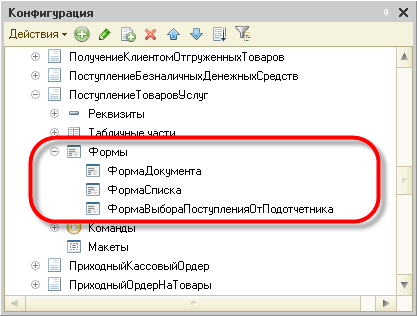
Форма списка
Для просмотра документов одного вида используется форма списка. Она позволяет выполнять навигацию по списку документов, задавать временной интервал отображаемых документов, добавлять, помечать на удаление и удалять документы. Форма списка позволяет выполнять сортировку и отбор отображаемой информации по нескольким критериям:
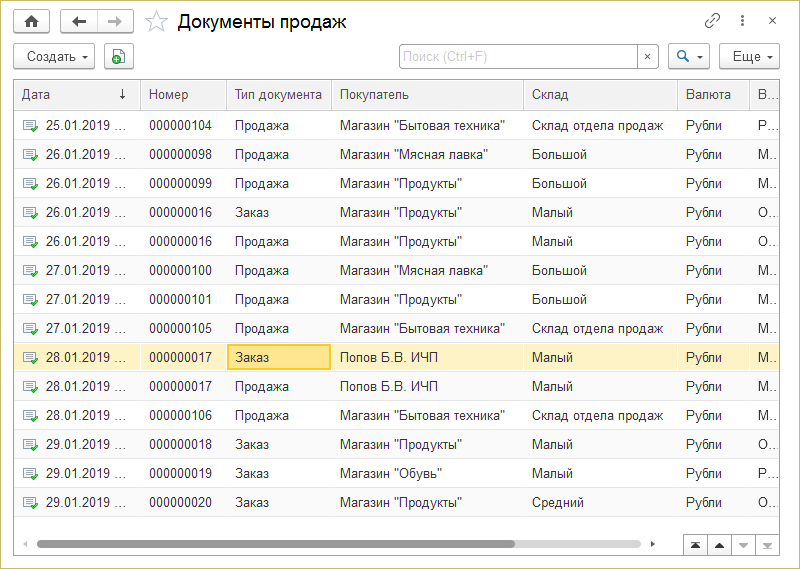
Форма документа
Для просмотра и изменения данных отдельных документов используется форма документа. Как правило, она представляет данные в удобном для восприятия и редактирования виде:
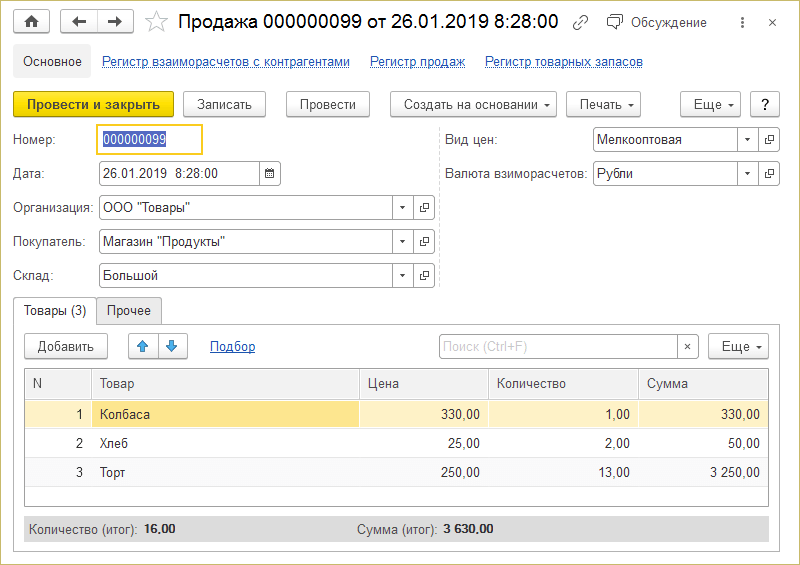
Форма выбора
Кроме этих двух форм для документа поддерживается форма выбора конкретных документов из списка. Она, обычно, содержит минимальный набор информации, необходимой для выбора того или иного документа и может использоваться, например, при создании документа Поступление товаров и услуг, в котором должен быть указан заказ поставщику, на основании которого формируется поступление товаров.
Макеты документа
Документу могут быть сопоставлены несколько макетов, содержащих данные, необходимые для обеспечения работы документа:
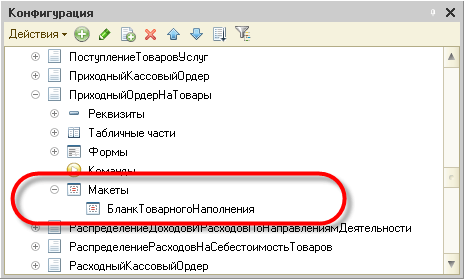
Макеты могут использоваться для формирования печатных форм документа или для отображения дополнительной информации, имеющей отношение к документу:

Наиболее важная часть объекта – его свойства. Объект представляет из себя набор свойств, и каждое свойство состоит из имени и значения, ассоциированного с этим именем. Именем свойства (ключом) может быть только строка, а вот значением – любой тип данных. Если значением свойства является функция, то её можно назвать методом объекта.
Доступ к свойствам
Свойства объектов в JavaScript являются теми же самыми переменными, за тем исключением, что они закреплены за объектом. Как и все переменные JavaScript, имя объекта (которое тоже может быть переменной) и имя свойства чуствительны к регистру. Свойства объекта определяют его индивидуальные характеристики.
Получить значение свойства можно с помощью операторов точки (.) или квадратных скобок ([]). Значение в левой части оператора должно быть ссылкой на объект, обычно это просто имя переменной, содержащей ссылку на объект, но это может быть любое допустимое в JavaScript выражение, являющееся объектом.
Значение в правой части оператора должно быть именем свойства. При использовании оператора точка (.) справа должен находиться простой идентификатор, соответствующий имени свойства. Доступ к любому имени свойства, которое содержит невалидный JavaScript идентификатор (например, имя свойства содержит в себе пробел, тире или начинается с цифры), может быть получен с использованием квадратных скобок ([]).
Значение свойства может быть любым: как значением простого типа, так и другим объектом. Значения можно вкладывать друг в друга, причем вложений можно делать сколько угодно:
Значение объекта может быть обновлено путем присваивания. Если свойство с таким именем уже существует в объекте, его значение заменяется:
Квадратные скобки также позволяют обратиться к свойству, имя которого хранится в переменной:
Если имя свойства хранится в переменной, то единственный способ к нему обратиться – это применение оператора [] (квадратные скобки).
Определение методов
Метод – это свойство объекта, значением которого является функция. Методы определяются так же, как и обычные функции, за тем исключением, что они присваиваются свойству объекта. Вызов метода осуществляется точно также, как и вызов обычной функции – с помощью оператора вызова ():
Методы объектов можно добавлять и удалять в любой момент, точно также как вы поступаете с обычными свойствами объектов:
Для доступа к свойствам объекта внутри метода используется ключевое слово this. Использование this позволяет ссылаться на объект, к которому принадлежит метод:
Здесь вместо this внутри функции (метода) greeting можно было бы обратиться к объекту, используя переменную person (сам объект):
Ключевое слово this
var person = {
name: ‘John’,
greeting: function() {
alert( ‘Hello, ‘ + this.name + ‘!’);
}
// идентичная запись
greeting: function() {
alert( ‘Hello, ‘ + person.name + ‘!’);
}
В предыдущем примере мы определили функцию внутри свойства greeting во время определения объекта person. Однако, мы можем определить сначала функцию, а затем закрепить ее за свойством person.fun. В таком случае поведение this не изменится:
Эти примеры показывают, что на поведение this совсем не влияет то, где была определена функция, а имеет значение только то, что функция была вызвана из свойства объекта.
Через ключевое слово this метод может получить доступ не только к любому свойству объекта, но и передать куда-нибудь ссылку на сам объект:
Известно, что каждый объект содержит ссылку на свой объект-прототип. Если метод находится где-то в цепочке прототипов, то this ссылается на объект, на котором был вызван метод, т.е. как будто этот метод является методом самого объекта, а не прототипа.
В этом примере объект person, не имеет собственного свойства (метода) fullName, а наследует это свойство от своего прототипа prototypeObject. Поскольку поиск свойства начался с person.fullName, то this внутри функции fullName будет ссылаться на объект person. Таким образом, если fullName вызывается как метод объекта person, то и this относится к person. Это очень важная особеность прототипного наследования JavaScript.
Удаление свойств
Оператор delete удаляет свойство из объекта. Он удаляет свойство объекта, если оно есть. Удаление не касается свойств объектов, связанных по цепочке прототипов. Если свойство с таким же именем существует в цепочке прототипов, объект унаследует это свойство из прототипа.
Выражение delete возвращает true, если удаление свойства прошло успешно. delete вернет false только в том случае, когда свойство не было удалено (например, если свойство относится к защищенному объекту, принадлежащему браузеру). true возвращается даже в том случае, если свойство, которое вы пытаетесь удалить, не существует в объекте:
Итоги
- Объект представляет собой набор свойств.
- Получить значение свойства можно с помощью операторов точки (.) или квадратных скобок ([]).
- Свойства можно добавить в объект в любой момент. Для этого следует присвоить значение с указанием имени нового свойства.
- Метод представляет собой свойство, значением которого является функция. Для ссылки на объект, из которого вызывается метод, используется ключевое слово this.
- Методы можно вызывать в точечной записи: имя объекта, точка и имя свойства метода, за которым следует пара круглых скобок.
- Метод можно рассматривать как функцию, присвоенную свойству, поэтому новый метод можно добавить в любой момент.
- Методы могут получать аргументы, как и обычные функции.
- Если несуществующему свойству объекта присваивается значение, данное свойство добавляется в объект. Для удаления свойств используют инструкцию delete.
Задачи
Свойства объекта
Почему данный код выдаёт синтаксическую ошибку?
var cat = {
legs: 4
name: «Гармония»
color: «Черепаховый»
};alert( cat.name ); // SyntaxError
Показать решение
Решение:
Чтобы исправить ошибку, нужно добавить запятую после первого и второго свойства.
Доступ к свойствам объекта
Сохраните значения свойств объекта myObj в переменных x, y и z. Выведите значения переменных x, y и z через alert.
var myObj = {
«an entree»: «hamburger»,
«my side»: «veggies»,
«the drink»: «water»
};// ваш код
Показать решение
Свойство в переменной
- В переменной myDog сохраните имя свойства объекта dogs: «hunter».
- Присвойте свойство с именем myDog и значением «Ротвейлер» объекту dogs.
- Выведите значение свойства, хранящегося в переменной myDog через alert.
var dogs = {
running: «Арабская борзая»,
hunter: «Лабрадор»,
guard: «Московская»
}// ваш код
Показать решение
Решение:
Если имя свойства объекта хранится в переменной (var myDog = «hunter»), то обратиться к нему можно только через квадратные скобки dogs[myDog].
Обновить свойство
Поменяйте значение свойства guard c «Московская» на «Московская-сторожевая»
var dogs = {
running: «Арабская борзая»,
hunter: «Лабрадор»,
guard: «Московская»
}// ваш код
Показать решение
Решение:
Если имя свойства объекта хранится в переменной (var myDog = «hunter»), то обратиться к нему можно только через квадратные скобки dogs[myDog].
Добавление и удаление свойств
Добавьте в объект dogs свойство с именем driving и значением «Сибирский хаски». Удалите свойство «guard» из dogs. Выведите вновь добавленное и удалённое свойства через alert.
var dogs = {
running: «Арабская борзая»,
hunter: «Лабрадор»,
guard: «Московская-сторожевая»
}// ваш код
Показать решение
Добавление метода
- Определите никак не связанную с приведенными объектами dog_1 и dog_2 функцию testBreed, которая будет выводить породу (breed), тип (a type) и вес (the weight) собаки.
- Присвойте функцию testBreed свойству sayAbout для обоих объектов.
- Запустите функцию testBreed для каждого из объектов.
var dog_1 = {
breed: «Алабай»,
«a type»: «собака-компаньон»,
«the weight»: «50 кг»
}var dog_2 = {
breed: «Бультерьер»,
«a type»: «бойцовская»,
«the weight»: «36 кг»
}// ваш код
Показать решение
